विंडोज़ में त्रुटि 0x80070020 कैसे ठीक करें
Windows अद्यतन त्रुटि 0x80070020 अक्सर तब होती है जब आप विंडोज पीसी अपडेट करें. आपने वह कर लिया है जो आप करने वाले हैं और सुनिश्चित करें कि कंप्यूटर में नवीनतम अपडेट हैं। हालाँकि, किसी कारण से, Windows अद्यतनों को स्थापित नहीं करेगा। यह निराशाजनक हो सकता है, लेकिन इसे ठीक करना जरूरी नहीं है।
विंडोज अपडेट एरर 0x80070020 क्या है?
0x80070020 त्रुटि तब दिखाई देती है जब आप डाउनलोड करते हैं, और कभी-कभी जब आप इंस्टॉल करते हैं, तो नवीनतम विंडोज सुधार. यह त्रुटि हो सकती है विंडोज 10, या पुराने संस्करण जैसे विंडोज 8 या विंडोज 7. हालाँकि, यह आमतौर पर Microsoft ऑपरेटिंग सिस्टम के नवीनतम संस्करण में अनुभव किया जाता है।
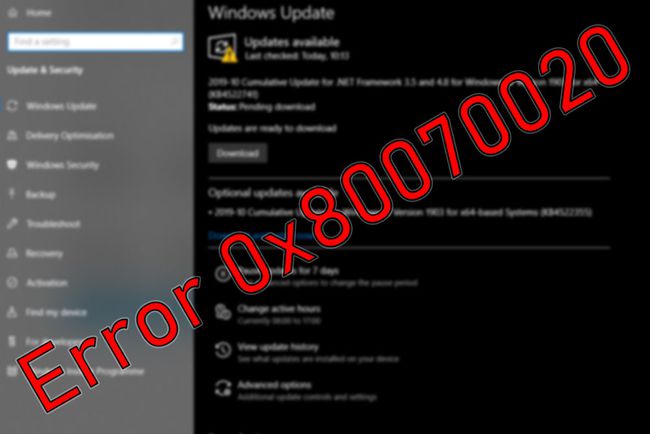
यह प्रभावी रूप से विंडोज़ का तरीका है जो आपको बताता है कि अपडेट या तो इंस्टॉल करने में विफल रहा है या सही तरीके से इंस्टॉल नहीं हुआ है, और उस हिचकी को दूर करने के लिए इसे कुछ मदद की ज़रूरत है।
0x80070020 त्रुटि का क्या कारण है?
इस विशेष विंडोज अपडेट त्रुटि के कारण कुछ चीजें गलत हो सकती हैं। सबसे आम अन्य सॉफ़्टवेयर है जो संस्थापन प्रक्रिया में हस्तक्षेप करता है। यह कुछ एंटीवायरस सॉफ़्टवेयर हो सकता है या मैलवेयर का टुकड़ा जो आपको नवीनतम विंडोज संस्करण चलाने से रोकता है।
अंततः, समस्या का कारण बहुत अधिक मायने नहीं रखता, क्योंकि समस्या के निदान में विभिन्न सुधारों का प्रयास करना शामिल है। समस्या के बजाय इस त्रुटि के समाधान पर ध्यान देना बेहतर है।
क्या आपको त्रुटि 0x80070020 को ठीक करने की आवश्यकता है?
जबकि कुछ त्रुटियों को अनदेखा किया जा सकता है, पीसी की सुरक्षा के लिए यह अनिवार्य है कि आप एक अद्यतन विंडोज वातावरण बनाए रखें। जबकि आपको इस समस्या को तुरंत ठीक करने की आवश्यकता नहीं है, इसे कुछ हफ़्ते से अधिक के लिए न छोड़ें। अन्यथा, आपको नए कारनामों और हैक्स के प्रति संवेदनशील बनाए जाने का जोखिम है।
विंडोज 10 में विंडोज अपडेट एरर 0x80070020 को कैसे ठीक करें
समस्या को दूर करने में थोड़ा समय लग सकता है, लेकिन कुछ सरल कदम हैं जो आप उठा सकते हैं जो इसे जल्द ही ठीक कर देंगे।
प्रत्येक संभावित सुधार को पूरा करने के बाद, Windows अद्यतन फिर से चलाएँ और देखें कि क्या त्रुटि दिखाई देती है। यदि ऐसा नहीं होता है, तो आपने समस्या ठीक कर दी है। यदि ऐसा होता है, तो अगले संभावित सुधार पर आगे बढ़ें।
ये तरीके विंडोज 8 और 7 में भी काम करते हैं। हालाँकि, त्रुटि को ठीक करने के चरण थोड़े भिन्न हो सकते हैं।
-
एंटीवायरस स्कैन चलाएं. यदि सॉफ़्टवेयर का एक टुकड़ा नवीनतम विंडोज अपडेट की स्थापना को रोकता है, तो एक उचित एंटीवायरस स्कैन को इसे ढूंढना चाहिए और इसे ठीक करना चाहिए। ऐसा हो सकता है कि आप सुरक्षा सुधारों को डाउनलोड करने से रोकने के लिए ऐसा कर रहे हों जो इसके संचालन से समझौता कर सकते हैं। यह एक सामान्य रूप से विघटनकारी वायरस भी हो सकता है जो आपको अपने सिस्टम की सुरक्षा में सुधार करने से रोकता है। किसी भी तरह से, यदि कोई वायरस आपको कंप्यूटर को अपडेट करने से रोकता है, तो एक वायरस स्कैन को इसे ठीक करना चाहिए।
यदि यह समस्या को ठीक नहीं करता है, तो समस्याग्रस्त सॉफ़्टवेयर के लिए हर नुक्कड़ पर खोज करने के लिए सुरक्षित मोड से एक पूर्ण सिस्टम स्कैन चलाएँ।
यदि आपके पास एंटीवायरस समाधान नहीं है, तो विंडोज डिफेंडर एक अच्छा चौतरफा सुरक्षा उपकरण है। द्वारा समर्थित होने पर यह सबसे अच्छा काम करता है एक मजबूत एंटीवायरस या एंटी-मैलवेयर समाधान.
-
एंटीवायरस सॉफ़्टवेयर अक्षम करें। यह कदम केवल एक अस्थायी उपाय के रूप में उचित है, क्योंकि यह आपके सिस्टम को कमजोर बना सकता है। जब सिस्टम की सुरक्षा की बात आती है तो एंटीवायरस प्रोग्राम अति उत्साही हो सकते हैं। यदि, किसी कारण से, इसने गलत तरीके से विंडोज अपडेट प्रक्रिया, या आपके द्वारा डाउनलोड किए गए विशेष अपडेट को दुर्भावनापूर्ण के रूप में पहचाना, तो एंटीवायरस प्रोग्राम को अक्षम करने से इसे ठीक किया जा सकता है।
- यदि आपके पास अवास्ट एंटीवायरस है, इसे अस्थायी रूप से अक्षम करें (या स्थायी रूप से, यदि आप किसी और चीज़ पर आगे बढ़ना चाहते हैं)।
- यदि आपके पास औसत है, इसे अक्षम करना आसान है.
- यदि आप मालवेयरबाइट्स का उपयोग करते हैं, तो इसकी रीयल-टाइम सुरक्षा को अक्षम करने के लिए प्रथम-पक्ष मार्गदर्शिका देखें।
- यदि आपके पास नॉर्टन एंटीवायरस है, तो यह हो सकता है अस्थायी या स्थायी रूप से अक्षम.
- यदि आप McAfee का उपयोग करते हैं, एंटीवायरस को अक्षम करना किसी भी अन्य एंटीवायरस एप्लिकेशन की तुलना में अधिक कठिन नहीं है।
यदि आप किसी अन्य एंटीवायरस सेवा का उपयोग करते हैं, तो यह देखने के लिए इसकी आधिकारिक साइट देखें कि क्या इसे करने के लिए कोई मार्गदर्शिका है। वैकल्पिक रूप से, टास्कबार की जाँच करें। एक अच्छा मौका है कि आप इसके आइकन का चयन कर सकते हैं और वहां सेवा को अस्थायी रूप से अक्षम कर सकते हैं।
इस फिक्स के बाद विंडोज अपडेट काम करता है या नहीं, जारी रखने से पहले एंटीवायरस सॉफ़्टवेयर को फिर से सक्षम करें।
Windows अद्यतन समस्या निवारक चलाएँ। विंडोज के आधुनिक संस्करणों में कई समस्या निवारण उपकरण हैं जो पुराने माइक्रोसॉफ्ट ऑपरेटिंग सिस्टम में उनके समकक्षों की तुलना में अधिक प्रभावी हैं। यदि आप इस त्रुटि का सामना करते हैं, तो Windows अद्यतन समस्या निवारक चलाएँ। यह हर मुद्दे को ठीक नहीं कर सकता है, लेकिन जब ऐसा नहीं होता है, तो यह आपको सही दिशा में इंगित कर सकता है कि इसे स्वयं कैसे ठीक किया जाए।
-
Windows अद्यतन सेवाएँ रीसेट करें. कभी-कभी Windows अद्यतन सेवाओं से एक तत्व, या कई तत्व, किसी कारण से कार्य करते हैं, और एक या दूसरा अद्यतन को पूरा होने से रोकता है। यह सुनिश्चित करने का सबसे अच्छा तरीका है कि ऐसा न हो, उन सेवाओं को पुनरारंभ करना है।
हालांकि मूल रूप से विंडोज 8.1 और विंडोज 7 के लिए लिखा गया था, विंडोज अपडेट सर्विसेज को रीसेट करने के निर्देश विंडोज 10 के लिए काम करते हैं और इन सेवाओं को सही ढंग से चलाने में आपकी मदद करेंगे।
-
बैकग्राउंड इंटेलिजेंट ट्रांसफर सर्विस (बिट्स) को पुनरारंभ करें. विंडोज बिट्स एक सिस्टम को अपडेट देने में एक बड़ी भूमिका निभाता है। यदि यह काम करना बंद कर देता है, तो 0x80070020 त्रुटि दिखाई दे सकती है।
Microsoft एक स्क्रिप्ट प्रदान करता है जिसे आप चला सकते हैं जो यह आपके लिए करती है, हालाँकि इसके गाइड में इस बारे में विस्तृत चरण भी हैं कि इसे मैन्युअल रूप से कैसे करें।
